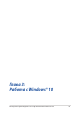User’s Manual
Table Of Contents
- За това ръководство
- Глава 1:
- Хардуерна настройка
- Глава 2:
- Използване на Вашия Notebook PC
- Глава 3:
- Работа с Windows® 10
- Глава 4:
- Тестове при включване на системата (POST)
- Глава 5:
- Надстройка на Вашия Notebook PC
- Глава 6:
- RAID конфигурация
- Съвети и ЧЗВ
- Приложения
- Съответствие на вътрешния модем
- Общ преглед
- Декларация за съвместимост на мрежата
- Негласови устройства
- Изявление за смущения от Федералната комисия по комуникациите
- Предупреждение на ФКК относно радиочестотното облъчване
- Информация за излагане на радио честоти (SAR)
- Бележка за покритие
- Бележки за безопасност на UL
- Изискване за електрическа безопасност
- Бележки относно телевизори
- Декларация на Macrovision Corporation
- Предотвратяване на слухови увреждания
- Предупредителни съобщения относно лития за северните страни (за литиево-йонни батерии)
- CTR 21 одобрение (за Notebook PC с вграден модем)
- Декларация за съответствие с разпоредбите за околната среда отнасящи се до продукта
- REACH и член 33 на ЕС
- Директива на ЕС за ограничаване на използването на опасни вещества
- ASUS рециклиране/Обратно приемане
- Директивата за екодизайна
- Продукти с логото ENERGY STAR
- Регистрирани продукти EPEAT
- Опростена Декларация за съответствие на ЕС
- Съответствие на вътрешния модем
44
Електронно ръководство на потребителя на Notebook PC
Стартиране за пръв път
Когато стартирате Вашия компютър за пръв път, ще се появят
поредица от екрани, които ще Ви напътстват в конфигурирането на
основни настройки на Вашата операционна система
Windows® 10.
За да стартирате Notebook PC за пръв път:
1. Натиснете бутона за включване и изключване на Notebook
PC. Изчакайте няколко минути, докато се появи екранът за
настройка.
2. От екрана за настройка, изберете региона и езика, които да
използвате на Вашия Notebook PC.
3. Внимателно прочетете лицензионните условия. Изберете I
accept (Приемам).
4. Следвайте инструкциите на екрана, за да конфигурирате
следните основни елементи:
• Персонализиране
• Свържетесесинтернет
• Настройки
• Вашиятакаунт
5. След като конфигурирате основните елементи, Windows® 10
продължава с инсталирането на Вашите приложения и
предпочитаните настройки. Уверете се, че Вашият Notebook
PC е включен по време на процеса на настройка.
6. Когато процесът на инсталиране приключи, ще се появи
Desktop (Работен плот).
ЗАБЕЛЕЖКА: Снимките на екраните в този раздел са само за справка.